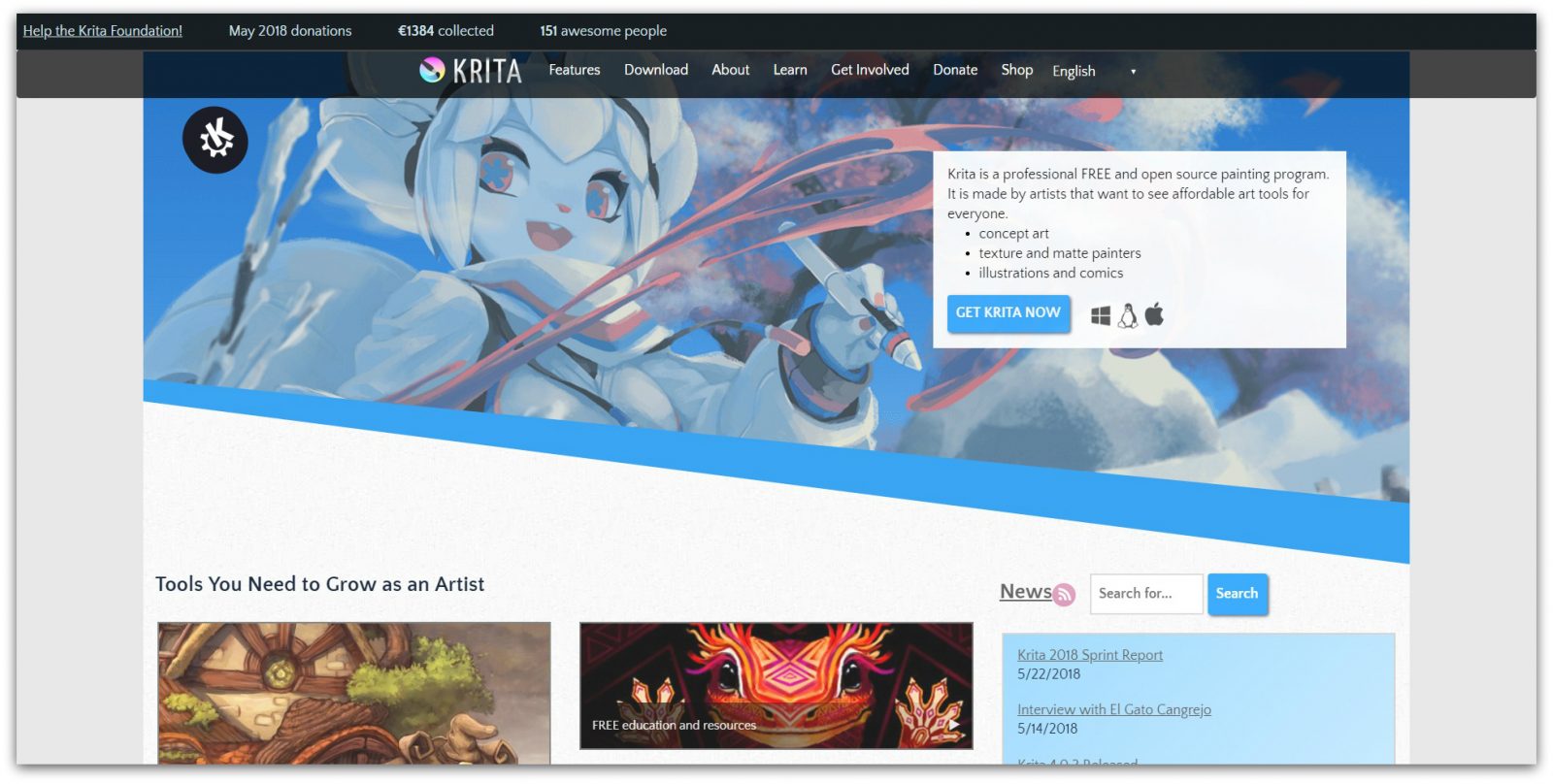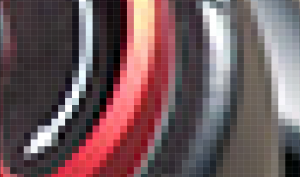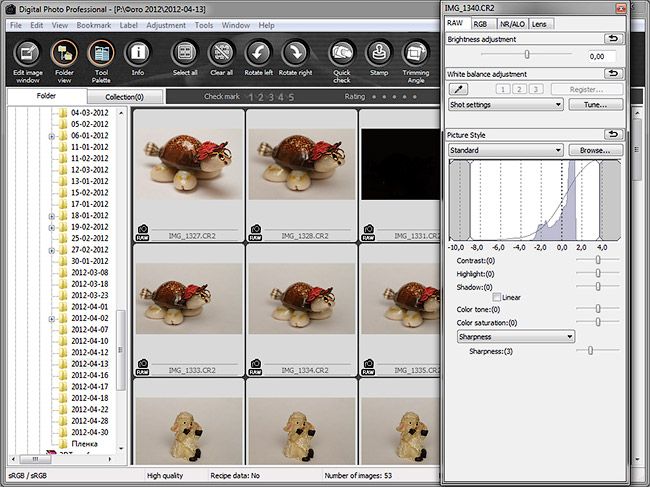Разновидности графических редакторов изображений для windows
Содержание:
- Графические примитивы векторного редактора
- Векторные графические редакторы
- Что такое векторная графика
- Vectr
- Бесплатные программы для рисования на компьютере
- Самые популярные графические программы
- ⇡#Vector Paint — векторный редактор в Chrome, который может работать и без браузера
- Графические редакторы для создания коллажей
- Что такое графический редактор?
- Понятие растровой графики
Графические примитивы векторного редактора
Все элементы для рисования сгруппированы, на единой панели рисования. Как правило, панели инструментов графических редакторов могут добавляться и скрываться через меню, расположенное над рабочей область приложения.
Рис. 1. Панель инструментов для рисования векторного редактора.
Линии
Линии, как графические примитивы, могут быть разными. По своему назначению они бывают:
- простые;
- соединительные.
По внешнему виду:
- прямые линии;
- кривые линии.
Также на концах линий можно поставить стрелки, многообразие видов стрелок зависит от конкретного графического редактора.
Фигуры
Библиотека геометрических фигур достаточно разнообразна в любом векторном графическом приложении. Самые основные фигуры:
- прямоугольники – размером и видом прямоугольника можно управлять, если сделать стороны прямоугольник одинаковыми, то можно получить квадрат;
- эллипсы – предназначены для рисования фигур эллиптической формы, управляя объектом мыши, можно нарисовать окружность;
- основные фигуры – разнообразные геометрические фигуры – треугольники, параллелограммы, трапеции, сектора, кольца и другие;
- фигуры-символы – большой набор фигур с определенной смысловой нагрузкой – смайлики, сердечки, широкие стрелки, фигурные скобки, элементы блок-схем, звездочки, выноски.
Текстовые поля
Существуют специальные инструменты для создания текстовых надписей. Надписи рассматриваются как геометрические объекты, и технология работы с ними не отличается от других рисованных примитивов. Дополнительно можно настраивать для текстовых полей гарнитуру, кегель и начертание шрифта, а также использовать дополнительные настройки по выравниванию надписи, изменения величины интервала.
Кривая Безье
Некоторые векторные редакторы имеют отдельный инструмент – кривую Безье. С помощью кривых Безье рисуют фигуры сложной формы, контур которых представляет собой гладкую линию. На этих линиях расположены узлы, которыми можно управлять, перемещая их. При этом будет изменяться вид нарисованной криволинейной фигуры.
Активное использование векторных редакторов для создания дизайна интернет-ресурсов привело к популяризации плоского дизайна. Особенностью такого дизайна является использование плоских прямоугольных объектов, прямых углов. В нем не делают теней, не используют текстур и объемных изображений.
Рис. 2. Пример сайта с плоским дизайном.
Векторные графические редакторы
Векторный графический редактор – это программа, предназначенная для создания изображений высокой точности. Это могут быть, к примеру, чертежи или схемы. Такие картинки отличаются гораздо большей четкостью, чем растровые. Все элементы векторного изображения описываются математически. Поэтому увеличение такой картинки может выполняться абсолютно без потери четкости. Однако такой реалистичности изображения, как растровый редактор, векторный обеспечить не может.
Графические редакторы векторной графики позволяют не только выполнять рисунки вручную, но и преобразовывать в схемы растровые изображения. Для этого используется так называемый метод трассировки. Таким образом, к примеру, обычное фото можно преобразовать в стильный постер. Файлы, в которые сохраняются векторные рисунки, по сравнению с файлами растровых имеют небольшой объем.
FreeLogoDesign
Своей простотой эта программа напоминает графический редактор paint. FreeLogoDesign поможет создать примитивный логотип, используя небольшой набор шаблонов. Вы можете выбрать иконку, менять цвет, форму и текст.
Vectr
Платформы: веб, Windows, macOS, Linux.
Vectr предлагает все функции, которые только могут понадобиться для создания векторной графики, плюс множество опций для использования фильтров, теней и шрифтов. Этого хватит, чтобы справиться с большинством повседневных дизайнерских задач. Особенно полезны возможности совместного редактирования и синхронизации, благодаря которым можно работать когда и где угодно в тандеме с другими людьми.
SVG-Edit
Платформы: веб.
Если вам нужно быстро создать или отредактировать простой SVG-файл, есть несколько онлайн-редакторов, которые подойдут для этой задачи не хуже Adobe Illustrator. В числе лучших из них — SVG-Edit.
Этот редактор целиком создан на HTML5, CSS3 и JavaScript и не использует серверы для обработки данных. Код SVG-Edit открыт. Поэтому при желании вы можете скачать его и модифицировать, чтобы создать свою версию редактора.
SVG-Edit располагает всеми базовыми инструментами векторного редактора. Но поддерживает только формат SVG.
Sketch
Сложные векторные графические редакторы больше подходят для дизайнеров, один из них — Sketch. Такие сложные графические редакторы, конечно, позволяют создавать дизайн для социальных сетей, но это очень трудозатратно и требует профессиональных знаний и опыта.
CorelDRAW
Утилита создает высококачественную графику и профессионально редактирует большим набором полезных инструментов и эффектов.
Пользователь может создать иллюстрацию, анимированную гифку или логотип, обработать RAW-картинку или фотографию, нарисовать векторное изображение, вывести его на печать или экспортировать в удобный формат. Для новичков есть обучающие видеоуроки. Пробный период работы приложения составляет 30 дней.
Рабочие инструменты графического редактора Corel Draw – это, прежде всего, геометрические фигуры, которые можно преобразовывать в любые другие изображения, а также кривые. С использованием последних несложно довести до совершенства нарисованную от руки картинку. Закрашивать полученные изображения можно самыми разными методами. При желании допускается использовать как просто цвета, так и разного рода узоры и текстуры.
Рисунки в программе Corel Draw создаются на рабочем листе, размещенном в центре окна. Панель инструментов располагается в левой части.
Графический редактор – это вещь, которая может оказаться полезной в самых разных ситуациях. Научиться пользоваться хотя бы самым простым, безусловно, стоит. При помощи такого ПО можно превратить любую невзрачную фотографию в настоящее произведение искусства, сделать карикатуру или нарисовать интересную картинку и отослать ее друзьям.
Inkscape
Платформы: Windows, macOS, Linux.
Этот мощный редактор предлагает множество инструментов и функций, которые часто недоступны в других аналогичных программах. Среди них — альфа-смешивание, клонирование объектов и маркеры.
Полная поддержка различных цветовых моделей делает Inkscape достойной альтернативой Adobe Illustrator как для веб-дизайна, так и в сфере полиграфии. При всей простоте интерфейса в этой программе можно создавать невероятно комплексные работы.
Отдельного внимания заслуживают такие возможности, как преобразование растровых изображений в векторные, создание обводки с переменной шириной и поддержка файлов Illustrator.
Adobe Illustrator CC
Adobe Illustrator CC — еще одна программа из группы «векторные графические редакторы». Программа ориентирована на профессионалов. Она позволяет создавать логотипы, значки, рисунки, типографику и иллюстрации для печатных изданий и веб-публикаций.
Что такое векторная графика
Векторная графика — это изображение, которое строится по указанным координатам, которые были заданы в векторной программе. Это простые геометрические объекты: линии, точки, кривые, круги и т.д. Т.е. векторные изображения формируются из указанных координат — установленных точек, того, какая им дана форма (линии, круги, кривые, квадраты и т.д.), и какие к ним применены различные эффекты: цвета, заливки и т.д.
В самом файле хранится информация о местоположении этих координат и какие эффекты были применены. Поэтому векторные файлы занимают меньше места, в отличие от растровых, в которых хранится информация о множестве пикселей, их цвете, координатах, используемой цветовой схеме и другой информации.
Такой способ формирования графики позволяет добиться наивысшего качества и гибкости в работе с полиграфическими материалами. Созданные изображения можно бесконечно редактировать, менять их масштаб — качество от этого теряться не будет, т.к. работа происходит с объектами в виде координат моделей, а отрисовка делается в зависимости от необходимого размера.
Чтобы создать такое изображение нужно нарисовать фигуру — начертить линии, поставить где нужно точки, дать им обводку или заливку. Смотрите скриншот, как это выглядит.
Так, как дисплеи различных девайсов и монитор, за которым вы читаете этот материал предназначены для вывода растровой графики, векторная преобразуется в нее на программном или аппаратном уровне. Поэтому, все, что вы видите на дисплеях своих устройств, показывается в растровом формате: изображения, видео, игры и т.д.
Где и как используется векторная графика
Такой вид графики используется во всех сферах, где требуется печать создаваемых материалов. Т.е. если компания создает, например, логотип — то лучше его сделать в векторе, ведь в независимости от того, где вы его в дальнейшем будете использовать, он будет одинаково качественно выглядеть.
Поэтому вектором пользуются: полиграфические фирмы, рекламные агентства, газеты и журналы, печатные издания, архитекторы и многие другие, кому важно, чтобы создаваемый материал был масштабируемым. Самыми качественными и популярными программами являются:
Самыми качественными и популярными программами являются:
- Adobe Illustrator
- Adobe InDesign
- Adobe FreeHand
- Corel Draw
- AutoCAD
- ArhiCAD
Достоинства векторной графики — плюсы
1. Небольшой размер несложных изображений. Но, если деталей будет много — их вес соответственно будет сильно расти.
2. Масштабируемость и редактирование без изменения качества в худшую сторону.
3. Один раз создав материал в таком формате — его можно без сильных изменений использовать, где угодно, хоть на огромном баннере, хоть, как маленькую картинку на сайте — качество будет одно и тоже. Т.е. не нужно отрисовывать его заново в отличие от растрового.
4. Легко перевести в растр причем любого разрешения, но из растра в вектор — сложно.
5. Легко научится создавать и работать с графикой такого формата если у вас есть хотя бы базовые знания о том, как нужно чертить.
Недостатки — минусы
1. Не все можно сделать в векторе — просто формат не позволит сделать сложные изображения с градиентами и большим количеством деталей. Хотя сделать то можно, но весить это дело будет очень много. Бессмысленная и ненужная затея.
2. Нет автоматического ввода/создания в векторе — у тех же сканеров, фотоаппаратов. Камеры, сканеры и т.д. создают изображения в растровом формате по пикселям.
3. Нет нормальной совместимости между программами для работы с такой графикой. Они конкурируют, а мы получаем кривое отображение если не используем тот же софт, в котором создавался материал.
4. Требует хорошего компьютера для отрисовки сложных материалов. Ведь в файле хранятся, только координаты, а отрисовка происходит уже после открытия.
5. Трудоемкий и довольно нелегкий процесс создания качественных изображений.
Vectr
Если нужна программа с возможностью совместной работы, то попробуйте Vectr. Он прост в освоении и использовании — обучение не занимание много времени. Программа кросс-платформенная, поэтому можно использовать десктопную или веб-версию. Файлы проекта автоматически сохраняются и синхронизируется в режиме реального времени.
Совместная работа позволяет сотрудничать в режиме реального времени и синхронизировать работу. Доступны онлайн- и офлайн-версии для любой платформы. Есть возможность импорта и редактирования файлов формата SVG и растровых изображений, которые можно использовать в качестве фона. А также программа работает с форматами AI, EPS, PNG и JPEG.
Бесплатные программы для рисования на компьютере
Krita
Платформы: Windows, macOS, Linux.
Krita — это настолько продвинутая и функциональная программа для рисования, что не верится, что перед тобой не коммерческий продукт, а разработка с открытым исходным кодом. В этом редакторе есть поддержка слоёв, огромное количество кистей и инструментов, куча самых разных фильтров и эффектов.
Krita может использоваться для создания цифровой живописи, скетчей, картин, комиксов и даже рисованной покадровой анимации. Интерфейс удобно настраивается. Плюс ко всему Krita отлично работает с графическими планшетами.
Загрузить Krita →
GIMP
Платформы: Windows, macOS, Linux.
Мощный, гибкий, настраиваемый растровый редактор с открытым исходным кодом. Правда, интерфейс и горячие клавиши тут своеобразные — привыкшим к Photoshop художникам придётся переучиваться.
В GIMP есть большинство инструментов, доступных в Photoshop: слои, маски, цветокоррекция, умное выделение, кисти, фильтры и гора других возможностей. Часть отсутствующих можно прикрутить с помощью сторонних расширений.
Загрузить GIMP →
Inkscape
Платформы: Windows, macOS, Linux.
А вот это уже инструмент для создания векторной графики — бесплатный и опенсорсный аналог Adobe Illustrator. Он хорошо подходит для создания логотипов, значков, веб-графики, векторных иллюстраций и прочих дизайнерских продуктов.
Inkscape содержит в себе всё для комфортного создания и редактирования векторных изображений: инструменты управления цветом и текстурами, слои, умное размещение и выравнивание объектов, а также возможность векторизировать растровые картинки.
Загрузить Inkscape →
Paint.NET
Платформы: Windows.
Это, конечно, не полноценный аналог Photoshop, а, скорее, старый добрый Paint на стероидах, но для любительского рисования и его хватит.
Именно благодаря своей простоте Paint.NET хорошо подходит для начинающих художников. Плюс ко всему он способен быстро работать даже на маломощных устройствах.
Paint.NET поддерживает работу со слоями и обладает большим количеством эффектов. Здесь есть инструменты для размытия, стилизации, повышения чёткости и подавления шума, а при желании возможности программы можно расширить при помощи плагинов.
Загрузить Paint.NET →
MediBang Paint Pro
Платформы: Windows, macOS.
Это специализированный инструмент, который придётся по душе создателям комиксов, аниме и манги. Приложение очень лёгкое, быстрое и при этом абсолютно бесплатное. В библиотеке MediBang Paint Pro больше 800 предустановленных фонов и шаблонов аниме-тематики. Кроме того, здесь есть порядка 50 кистей и большой выбор бесплатных шрифтов.
Загрузить MediBang Paint Pro →
Gravit Designer
Платформы: Windows, macOS, Linux, веб.
Gravit Designer — это довольно мощный и продвинутый, но при этом бесплатный редактор векторной графики. С его помощью можно легко создавать значки, логотипы, баннеры и прочие изображения. В приложении много инструментов: кривые, слои, формы, выделение и трансформация объектов, работа с текстом и шрифтами.
Помимо этого, в Gravit Designer есть встроенная библиотека векторных объектов, создаваемых пользователями. Их можно свободно задействовать в собственных работах. Ещё одна фишка приложения: при желании его можно запустить без установки, прямо в браузере через родной веб-сервис Gravit.
Загрузить Gravit Designer →
Самые популярные графические программы
Сравнение графических программ всегда субъективно, а рейтинги популярности всегда оставляют некоторые сомнения, тем более что профессиональные программы часто скачиваются из нелегальных источников из-за высокой цены, а бесплатные не всегда афишируют количество скачиваний.
В таблице ниже представлен список наиболее часто используемых программ для создания и коррекции графики.
Для растровой графики:
- ArtRage – это типичный редактор рисования с обширной палитрой кистей. Его можно использовать рисования «из головы» или для создания грунтовочных слоев (только в расширенной версии). Одна из версий включена в пакет Microsoft Experience Pack для планшетных ПК и некоторых планшетов Wacom.
- ACDSee – сочетает в себе функции менеджера галереи и фоторедактора с довольно продвинутыми инструментами: кадрирование, вращение, настройка цветов, удаление шума, коррекция эффекта красных глаз и восстановление. Программа, в основном, используется для домашней обработки фотографий высокого качества.
- Adobe Photoshop – усовершенствованное удаление шума, настройка цветов, возможность выбора нескольких слоев, интеллектуальный выбор острых краев или объектов в отношении содержимого и многое другое. Эта программа предназначена, в первую очередь, для коммерческого использования. Это самая узнаваемая растровая графическая программа.
- Corel Photo-Paint – программа предназначена для расширенного издания цифровой фотографии. Она может использоваться как домашними пользователями, так и профессионалами, но её использование ограничено только обработкой готовых изображений.
- Gimp – программа используется как бесплатная альтернатива Adobe Photoshop. Она сочетает в себе функции, которые полезны для создания изображений и ретуши графики. Функциональность расширена и включает дополнительные эффекты, фильтры, кисти и плагины функций, включая GIMPshop, который стилизует интерфейс под Photoshop.
Для векторной графики:
- AutoCAD – функциональность программы строго зависит от используемых расширений, дающих доступ к функциям дизайна (AutoCAD Electrical, AutoCAD Mechanical, Mechanical Desktop, Architectural Desktop, Civil Design) в 2D и 2,5D
- Corel Draw – ныне часть пакета, ранее была отдельной программой. Функции рисования и дизайна были сохранены, модифицированы до последних «интеллектуальных» версий и расширены с помощью онлайн-инструментов для совместной работы.
- Adobe Illustrator – универсальная графическая программа, используемая, в основном, для подготовки проектов к печати, а также для дизайна веб-страниц и модификации векторной графики с эффектами, характерными для растровой графики.
- Inkscape – предназначена, прежде всего, для работы над логотипами, визитками, маленькими фанартами и т.д. Имеет множество функций, соответствующих функциям Corel Draw. Может создавать линии, стрелки, кривые Безье и модифицировать эти объекты, а также может трассировать растровые изображения и интегрировать их с векторной графикой.
Конечно, список графических программ определенно длиннее, мы решили представить только самые известные программы и их конкурентов.
Приложения, представленные в списке, являются настольными программами, которые требуют установки (хотя последняя версия Photoshop доступна в подписке Creative Cloud). Однако, это не единственная возможность.
Графическая программа без установки
Существует два основных сценария совместного использования программного обеспечения, которые не требуют установки:
- Портативная версия: де-факто это программа, установленная на внешнем носителе, таком как SD-карта или флеш-диск. Из-за относительно большого размера графических программ, связанного с наличием многочисленных функций эффектов и фильтров, такие программы редко встречаются с портативных версиях. Популярные программы в этой категории включают InfranView, PicPick, GIMP, PhotoFiltre;
- Графические программы онлайн: возможности и стоимость использования этих программ очень разнообразны. Некоторые графические программы, доступные онлайн, определенно ближе к Windows Paint, чем Photoshop или даже GIMP, но есть и такие, как Sumo Paint или Pixlr, предоставляющие базовые функциональные возможности, которые сложно найти в настольных приложениях.
⇡#Vector Paint — векторный редактор в Chrome, который может работать и без браузера
Vector Paint содержит достаточно большую коллекцию различных предустановленных форм, которые можно использовать в проектах: тут и часы, и тучки, и стрелочки, и животные, и нотки, и многое другое. Формы можно создавать и вручную, используя прямые и ломаные линии, инструмент для рисования произвольных форм, прямоугольник, эллипс. Для каждого элемента есть возможность выбрать цвет, толщину и тип обводки, а также цвет заливки, сделать его частично прозрачным, добавить один из множества эффектов (искажения, тени, текстуры, псевдо-3D и прочее). Предусмотрены и инструменты для управления элементами в проекте: их можно перемещать на передний план или переносить назад. Для более точной расстановки элементов имеются многочисленные средства для выравнивания, также можно включить отображение линейки.
По умолчанию работа ведется на одном слое, но при необходимости можно добавить возможность работы с несколькими слоями. Эта возможность реализована в виде дополнения. Для его установки не нужно ничего скачивать, достаточно просто выбрать плагин в одноименном меню. Работа со слоями включает возможности объединения выбранных слоев, скрытия некоторых из них, переноса выбранных элементов на отдельный слой.
В Vector Paint предусмотрены и другие дополнения, которые могут быть с легкостью добавлены в приложение. Это расширенные возможности для работы с текстом (дополнительные шрифты, настройки интервалов, отдельных элементов надписей), добавление маркеров, использование изображений для создания повторяющихся рисунков на формах. Из меню Plugins также включаются дополнительные параметры обводки и заливки.
Готовые проекты сохраняются в формате SVG, а также могут быть экспортированы в PNG и JPEG.
Графические редакторы для создания коллажей
Топ-10 программ для создания коллажей — это:
- ФотоКОЛЛАЖ. У программы полностью русский интерфейс и более 300 готовых шаблонов. Бесплатная версия имеет ограниченный функционал.
- SmileBox. Полная версия программы достаточно дорогая, бесплатная — практически бесполезна. Программа не работает без подключения к интернету.
- AKVIS Chameleon. Интересная программа с поддержкой русского языка. Имеет высокую стоимость и сложный интерфейс.
- TurboCollage. Англоязычная программа с большим количеством пресетов и простым управлением.
- CollageIt. Простая программа с англоязычным меню и сильно урезанным функционалом в бесплатной версии.
- PhotoMix Collage. Программа с большим количеством шаблонов и богатым функционалом. Минус программы — ее высокая стоимость.
- Picture Collage Maker Free. В программе много шаблонов и простое меню. Однако у нее нет русскоязычной версии, а бесплатная версия сильно ограничена.
- Fotor. Программа известна большим количеством фильтров и приложениями для Android и iOS.
- PhotoScape. Бесплатная программа с поддержкой русского языка и всего одной шаблонной таблицей.
- Collagerator. Программа полностью бесплатная, с русскоязычным меню, небогатым функционалом и небольшим количеством шаблонов.
Что такое графический редактор?
Программа «графический редактор
» — это программное обеспечение, которое предоставляет пользователю три основных функции:
- создание;
- редактирование;
- просмотр графических файлов.
Цифровые изображения делятся на три типа:
- растровые;
- векторные;
- трехмерные.
Редакторы также делятся на группы в зависимости от того, для обработки какого вида графики они разработаны:
- растровые графические редакторы;
- векторные графические редакторы;
- гибридные графические редакторы.
Гибридные графические редакторы, как несложно догадаться, позволяют работать с растровыми и векторными изображениями.
Отличие растровой графики от векторной заключается в том, что растровое изображение – это множество пикселей различных цветов и оттенков, которое и формирует графический образ. Векторное изображение — это набор объектов, имеющих характеристики внешнего вида: форма, размер, цвет, толщина линии, цвет заливки.
Популярные графические редакторы
Существует большое количество программ для работы с изображениями, двухмерной и трехмерной графикой, чертежами, как для профессионалов, так и для обычных пользователей. Ниже представлены наиболее популярные из них.
Первая программа для графического рисования — Microsoft Paint
. Это простейший, но в то же время многофункциональный программный продукт для редактирования растровых изображений, который входит в состав операционной системы Windows
:
Он подойдет в тех случаях, когда нужно быстро обрезать изображение или скомбинировать одно из нескольких, либо нарисовать простенький рисунок.
The GNU Image Manipulation Program (GIMP)
. Этот пакет более функционален, нежели стандартный Paint, и является альтернативой Adobe Photoshop
:
MyPaint
– программа для художников, которые начинают знакомиться с ремеслом рисования картин и создания любой другой графики на компьютере. Этот пакет имеет простой и удобный интерфейс, который не загроможден функционалом такого типа, как: выделение, фильтры, масштабирование. То есть, присутствует набор только для рисования:
Программы для черчения
Раскрывая тему о графических редакторах, нельзя не упомянуть о программах для черчения.
Autodesk AutoCAD
– популярная графическая программа для чертежей. Этот редактор поддерживает двух и трехмерное проектирование, имеет большое количество профессиональных инструментов, поддерживает работу с облачными хранилищами, таблицами Excel, имеется возможность коллективного проектирования. Программа подходит для большого круга пользователей, так как имеет множество надстроек и удобный интерфейс, необходимый для решения поставленных задач. Большим недостатком этого продукта является высокая стоимость, которая оправдана качеством. Поэтому AutoCAD
– незаменимый инструмент в области проектирования:
КОМПАС
– еще одна известная программа для создания чертежей, использующая в качестве основы трехмерную модель объекта, при изменении которой динамически изменяется и двухмерный чертеж. Редактор является отличным конкурентом в плане качества и набора инструментов для AutoCAD
, но имеет тот же недостаток – высокая цена. Также оба этих пакета могут «устроить стресс
» для компьютера по причине высоких требований к производительности.
Графические программы для Mac OS
Все перечисленные выше редакторы, за исключением Paint
, 3ds Max
и Компас
, имеют версии, совместимые с операционной системой Mac OS
. Это не является проблемой, так как найти похожие графические программы для Mac
, которые не уступают по функционалу версиям для Windows
, не займет много времени.
Paint Pad
. Многие пользователи, которые решили познакомиться с Mac OS
, сталкиваются с тем, что после установки операционной системы не находят в ее составе какого-либо графического редактора. Есть решение, и оно называется Paint Pad
— это такой же растровый редактор, как и Paint
.
Cinema 4D
– это программа, по своему функционалу похожа на 3ds Max
. Стоит уточнить, что Cinema 4D
имеет версию и для Windows
. Программа работает с трехмерной графикой и анимацией:
Самые продвинутые графические редакторы вроде инструментов компании Adobe стоят немалых денег. Но есть бесплатные и вполне достойные альтернативы, возможностей которых хватит большинству. Издание для фотографов и дизайнеров Creative Bloq выбрало The best free graphic design software
лучшие среди подобных программ и сервисов.
Понятие растровой графики
Растровое изображение представляет собой матрицу пикселей — цветных прямоугольных точек — на экране монитора, бумаге и других устройствах.
Растровая графика обладает следующими характеристиками:
- Два варианта размера: количество пикселей по ширине и высоте, например 1600х1200 px или общее количество пикселей — 1920000.
- Несколько разновидностей цветовых моделей: CMYK, RGB, YCbCr, XYZ и др.
- Разрешением — количество точек на одну единицу длины.
К преимуществам растровой графики относятся:
- Универсальность. С помощью растровой графики создаются самые разные рисунки — от плакатов до небольших по размеру значков — иконок.
- Легкость в обработке сложных изображений без использования масштабирования.
- Современная техника (мониторы, принтеры, сканеры, фотоаппараты и смартфоны) настроена на работу с растровыми картинками.
К недостаткам растровой графики относят:
- Тяжелый вес простых изображений, состоящих из большого количества точек.
- Невозможность получить идеальное масштабирование.
Как правило, растровые изображения хранят в сжатом виде. Существует два формата сжатия:
- без потерь;
- с потерями.
Алгоритмы сжатия без потерь основаны на уменьшении избыточной информации. К форматам сжатия без потерь относятся:
- BMP используется или без сжатия, или с использованием алгоритма RLE;
- GIF — старый формат, который остается популярным из-за анимации;
- PCX — старый, редко встречающийся формат;
- PNG — распространенный формат, основанный на алгоритме сжатия Deflate;
- JPEG-LS — формат, который работает в режиме сжатия без потерь;
- Lossless JPEG — быстрый, но неэффективный алгоритм сжатия.
Сжатие с потерями происходит за счет отсечения части информации, невоспринимаемой глазом.
К таким форматам относится JPEG. Это самый распространенный вариант изображений. При незначительном сжатии изображение практически неотличимо от исходного. При высокой степени сжатия картинка получается пиксельной и сильно размытой.
Существуют еще два интересных формата изображений:
- TIFF — обладает разными настройками сжатия (с потерями и без), позволяет менять глубину цвета и цветовые пространства изображения;
- Raw — позволяет хранить информацию с матрицы цифрового фотоаппарата, используется обычно при съемке в сложных условиях для последующей обработки фото на компьютере. Единого стандарта Raw нет, он напрямую зависит от марки устройства.
Создать растровую графику можно следующими способами:
- при помощи современной техники (фотоаппаратов, сканеров);
- в растровом редакторе;
- путем экспорта из векторного редактора;
- созданием снимка с экрана.
Редактируют растровую графику в растровых графических редакторах.